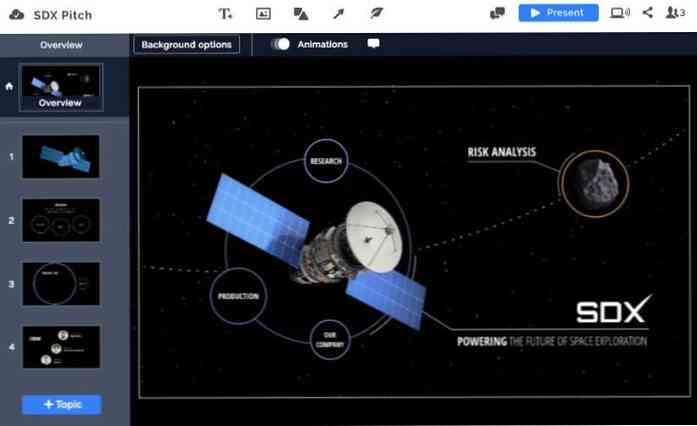10 Най-добри алтернативи за търсене в Windows
Функциите на Windows Search са удобен инструмент за лесно намиране на това, което търсите в системата. Той обаче идва и със собствените си недостатъци, например не търси съдържание на файл и може да бъде много бавно също.
Ако вградената функция за търсене не го срязва, можете да персонализирате Windows 10, като инсталирате страхотни инструменти за търсене на трети страни. По-долу са изброени 10 от най-добрите алтернативи за функцията за търсене в Windows.
всичко
Моят личен фаворит, Всичко е удивително лек, бърз и лесен за използване инструмент за търсене за Windows. Тя може да не е заредена с много функции, но върши страхотна работа бързо намиране на файлове и папки.
Тя само ви позволява да търсите файлове и папки, използвайки тяхното име, но това позволява да бъде бързо и може бързо индексиране на компютърни данни само за няколко секунди (около 8-10 секунди в моя случай).
Най- резултатите се актуализират в реално време точно когато започнете да пишете и няма забавяне при показването им. Той също има някои други удобни функции, като способността да сортиране на данни чрез различни фактори, търсене на специфични типове файлове, отваряйте файлове от интерфейса си и маркирайте файлове / папка, за да ги получите по-късно.
Какво е специално?
- Лесен за използване.
- Бързи резултати.
- Показва пълния индекс на едно място.

Listary
Основното е основно помощник на файловия изследовател който се фокусира върху това да ви направи продуктивни. Когато сте в Windows File Explorer, просто започнете да пишете това, което ви трябва и резултатите ще започнат да се появяват в реално време. Можете също така да натиснете клавиша Ctrl два пъти, за да изведете лентата за търсене навсякъде и да започнете търсенето.
Можете да създадете ключови думи за директно търсене в онлайн уебсайтове, като "Еб" директно търсене във Facebook търсене. Някои от другите му функции включват клавишни комбинации, опция за добавяне на филтри, създаване на изпълними команди и да им присвоите преки пътища, последните файлове и пълната история на файловете.
Освен това има и много теми за персонализиране на неговия интерфейс. Безплатната версия е достъпна само за лична употреба, трябва да надстроите до про версия, ако искате да я използвате в бизнес среда или искате повече контрол.
Също така, Listray е може да изброява настройките и програмите на Windows в резултатите от търсенето също. Нещо, което не открих в нито един от другите инструменти в този списък.
Какво е специално?
- Директно въвеждане в файловия браузър.
- Бързо индексиране и резултати.
- Търсете и в интернет.
- Той също така индексира настройките на Windows и родните програми.

UltraSearch
UltraSearch сканира MFT (главна файлова таблица) на дяла на вашето устройство да търсите данни вместо да индексирате всичко в компютъра си. Това му позволява да ви позволи незабавно да започне търсенето, без да е необходимо първо да се индексират данните. Възможно е да не е в състояние да проследява промените във файла в реално време, но винаги можете да сканирате отново MFT, за да актуализирате ръчно данните.
Освен MFT базирано търсене, можете използвайте филтри, създавайте шаблони за търсене, използвайте тип данни, за да търсите файлове и сортирайте резултатите, като използвате различни фактори. UltraSearch също има интересна "Търсене на съдържание " функция, която ви позволява да търсите съдържание в файловете. Тази функция е малко бавна в работата, но е безценна.
Какво е специално?
- Сканира MFT и не изисква индексиране.
- Търсене на съдържание на файлове.

SearchMyFiles от Nirsoft
Nirsoft е известен с много адаптивни инструменти и SearchMyFiles е един от най-адаптивните инструменти за търсене, който предлага пълен контрол над търсенето. Не бих казал, че това е една от най-добрите алтернативи на вграденото търсене в Windows, главно защото отнема няколко секунди, за да настроите търсенето и резултатите отнемат малко време, за да се покажат.
Въпреки това, инструментите за персонализиране го правят идеален за намиране на труднодостъпни файлове. Можете да използвате инструменти като заместващи, изключващи се папки, изключвате файлови разширения, регулируем размер на файла, дълбочина на подпапките, файлови атрибути и време, когато файлът е създаден / модифициран / достъпен, за да намерите точния файл.
Тя също има a надеждна функция за търсене на съдържание , която ви позволява да търсите съдържанието на файловете. Можете да използвате текст, двоичен или заместващ знак, за да посочите какъв тип съдържание може да съдържа файлът.
Какво е специално?
- Филтри за търсене с висока степен на персонализация.
- Търсете текстово и двоично съдържание във файловете.

MasterSeeker
MasterSeeker е друг много лесен за използване инструмент за търсене на Windows, който също е много бърз. Според моя опит, това беше много бързо индексиране на всички мои данни и отне 3 секунди, за да индексират всички дискове.
Ти имаш три полета за търсене в горната част на интерфейса, Име на файл, директория и размер на файла. Името на файла ви позволява да търсите файлове / папки по тяхно име, лентата с директории ви позволява да изберете директорията, в която искате да търсите, и лентата с размер на файла ви позволява да търсите файлове по размер.
Наистина ми хареса търсене по размер на файла функция, която ви позволява бързо да въведете размера на файла за търсене на съвпадение на файлове и филтриране на резултатите като се използват знаци като > , < , = or ~.
Какво е специално?
- Бързо индексиране.
- Надеждно търсене на файлове по размер.

Бързо търсене
Бързото търсене има a елегантен интерфейс и е много интуитивен за използване. Той бързо индексира всички данни и ги показва в колони като документи, снимки, видеоклипове, преки пътища и музика и т.н. удобна секция за предварителен преглед който показва преглед на всеки файл за избор.
Когато потърсите съдържание, това ще стане маркирайте ключовите думи за търсене в резултатите и покажете препоръчаните свързани търсения в интернет (захранван от Bing). Трябва да кажа, че Бързото търсене има най-добрия интерфейс от всички приложения в този списък; това е елегантен, интерактивен и просто работи.
Какво е специално?
- По подразбиране показва данни в категории.
- Можете да прегледате данните.
- Подчертава ключовата дума в резултатите от търсенето.
- Показва свързани търсения от Bing.

DocFetcher
Алтернатива за търсене с отворен код за Windows, която се фокусира изцяло индексиране и намиране на съдържание във файлове. От съображения за поверителност, тя ви позволява да определите коя част от твърдия диск трябва да бъде индексирана, за разлика от други инструменти, които индексират всички данни на твърдия диск.
След като файловете бъдат индексирани, можете бързо да търсите всеки тип съдържание в файловете. За съжаление, DocFetcher не предлага резултати в реално време за търсенията си, така че всеки път трябва да кликнете върху бутона "Търсене".
Какво е специално?
- Изчерпателен инструмент за търсене на съдържание в файловете.
- Индексира само указаната директория.

FileSearchy
FileSearchy ви позволява бързо да търсите данни във вашия компютър, както и съдържанието във файловете. Въпреки че е така ограничени само до формати на документи за търсене в съдържанието, но е много бързо да се намери съдържанието. Наред с името, можете също търсене на файлове по дата и размер.
Налични са и други удобни функции за персонализиране на търсенето, като например възможността за използване заместващи символи, направете търсене с няколко ключови думи, точно търсене на думи, търсене по букви и още. Той също така подчертава търсените ключови думи в резултатите и можете да видите пълна история на търсенията по всяко време.
Какво е специално?
- Търсене на съдържание на файл.
- Можете да направите търсене на няколко ключови думи.
- Ключовата дума „Акценти“ в резултатите от търсенето.
- Запазва пълната история на търсенията.

Searchmonkey
Друг инструмент за търсене с отворен код, подобен на DocFetcher, който ви позволява да изберете определена директория за индексиране, вместо да индексирате всичко. Searchmonkey Интерфейсът е много бърз и лесен за използване, може би е по-добър от DocFetcher.
Можеш търсете и двете имена на файлове в индексираните данни и съдържанието вътре файлът. Въпреки това открих, че възможностите й за търсене на съдържание са по-надеждни, отколкото намирането на реални файлове.
Просто предоставете директория за търсене и какво търсите в съдържанието на файла. Searchmonkey ще стане бързо намерете всички файлове и покажете преглед на съдържанието директно в неговия интерфейс. Съдържанието, което търсите, ще бъде маркирано в червено.
Какво е специално?
- Индексите само в указаната директория.
- Лесен за използване и бърз.
- Търсене на съдържание на файл.
- Визуализира съдържанието с подчертана ключова дума.

FileSleek
Въпреки че FileSleek е платен инструмент, но има мощна безплатна версия които трябва да работят добре за лична употреба. FileSleek е в състояние да намери и двете файлове / папки и съдържание вътре в файловете.
Можеш търсене в няколко директории едновременно, филтриране на данни по шаблон / имена / типове, резултати от преглед, търсене на точна ключова дума, търсене по време, търсене по размер и много повече.
За да намерите съдържание в файловете, можете или използвайте регулярни изрази или разширени изрази използване на оператори +, -, и, ИЛИ, С платената версия ще получите няколко допълнителни функции, като например възможността за отваряне на резултати в няколко раздела, експортиране на данни, синхронизиране на данните с други устройства и още няколко.
Какво е специално?
- Търсете едновременно няколко директории.
- Мощни филтри.
- Разширените изрази са достъпни за търсене на съдържание.

Време е да търсите като професионалист
Ако единствената ви нужда е да бързо търсене на файлове и папки, тогава всичко е определено надежден вариант. Въпреки това, ако искате да бъдете по-продуктивни, нищо не може да победи Listray благодарение на възможностите за задълбочено търсене и надеждни функции. Аз също намерих Бързо търсене по лек мек, за да е приятно, опитайте, ако не можете да решите нещо.